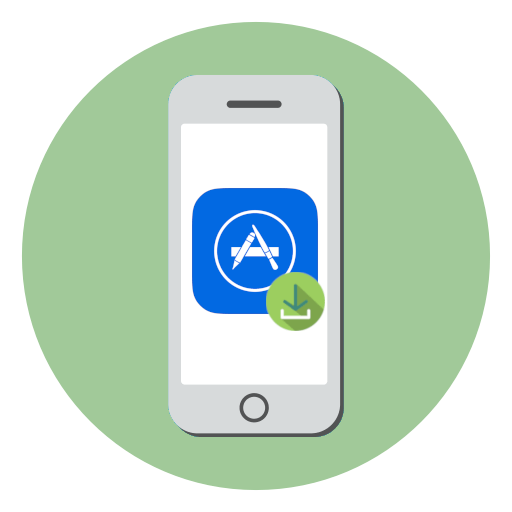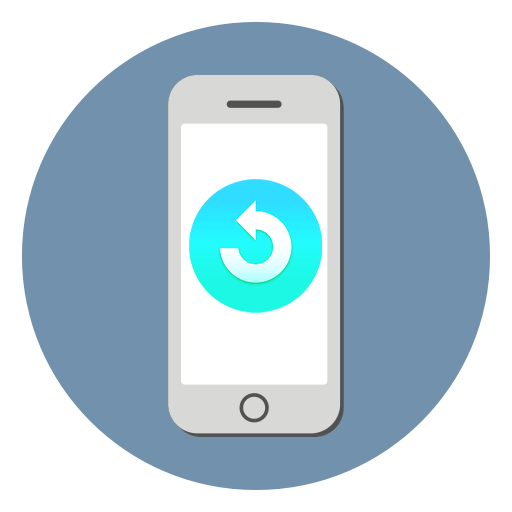Зміст
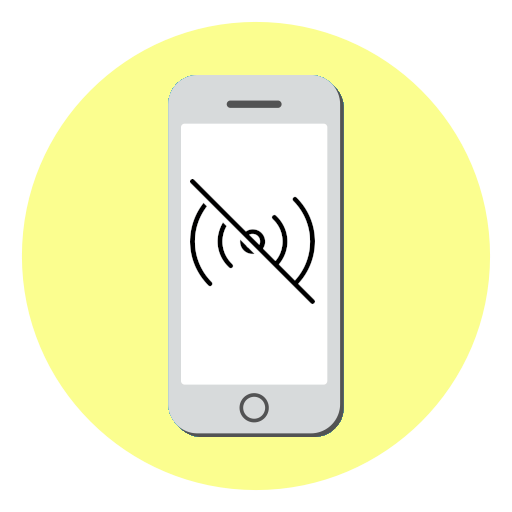
iPhone-популярний пристрій, що дозволяє залишатися на зв'язку. Однак у вас не вийде зателефонувати, відправити SMS або вийти в інтернет, якщо в статусному рядку відображається повідомлення »пошук" або " немає мережі» . Сьогодні ми розберемося, як бути в такій ситуації.
Чому немає зв'язку на iPhone
Якщо Айфон перестав ловити мережу, необхідно розбиратися, що викликало подібну неполадку. Тому нижче ми розглянемо основні причини, а також можливі способи вирішення проблеми.
Причина 1: погана якість покриття
На жаль, жоден російський стільниковий оператор не може забезпечити якісне і безперебійне покриття на всій території країни. Як правило, даної проблеми не спостерігається у великих містах. Однак, якщо ви перебуваєте в області, слід припустити, що зв'язок відсутній через те, що Айфон не може зловити мережу. В даному випадку проблема буде вирішена автоматично, як тільки якість стільникового сигналу буде покращено.
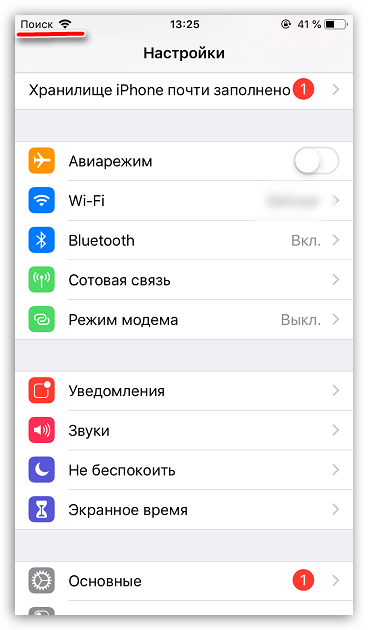
Причина 2: вихід з ладу SIM-карти
З різних причин SIM-карта може раптово перестати працювати: внаслідок тривалої експлуатації, механічних пошкоджень, попадання вологи і т.д. спробуйте вставити картку в інший телефон — якщо проблема збережеться, зверніться в найближчий салон стільникового оператора з метою заміни сім-карти (як правило, дана послуга надається безкоштовно).
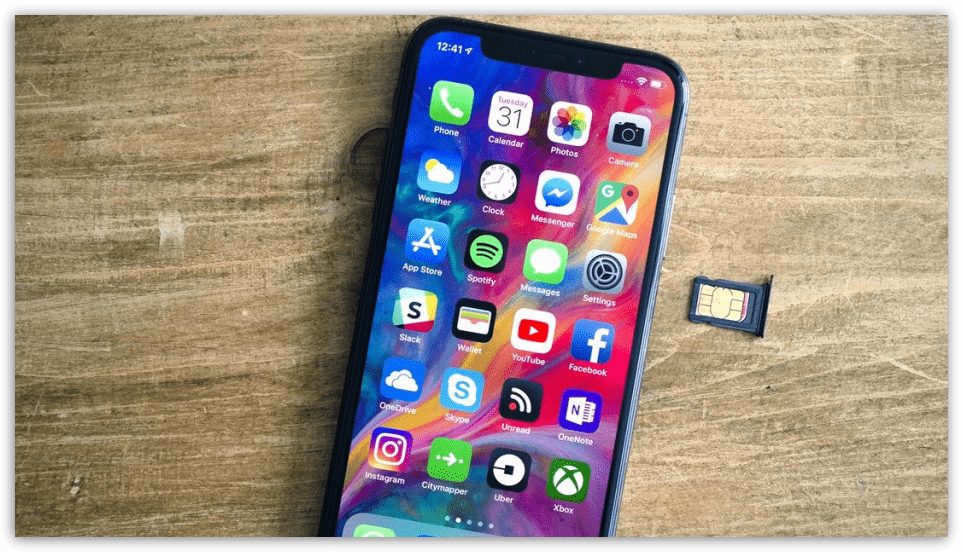
Причина 3: збій в роботі смартфона
Дуже часто повна відсутність зв'язку говорить про збій в роботі смартфона. Як правило, проблему можна вирішити за допомогою режиму польоту або перезавантаження.
- Для початку спробуйте перезавантажити стільникову мережу за допомогою режиму польоту. Для цього відкрийте &171;Налаштування&187; і активуйте параметр " Режим польоту» .
- У лівому верхньому кутку з'явиться іконка з літаком. Коли дана функція активна, стільниковий зв'язок повністю відключена. Тепер вимкніть Режим польоту — якщо це був звичайний збій, після повідомлення»пошук" має з'явитися ім'я вашого оператора стільникового зв'язку.
- Якщо авіарежим не допоміг, варто спробувати виконати перезавантаження телефону.
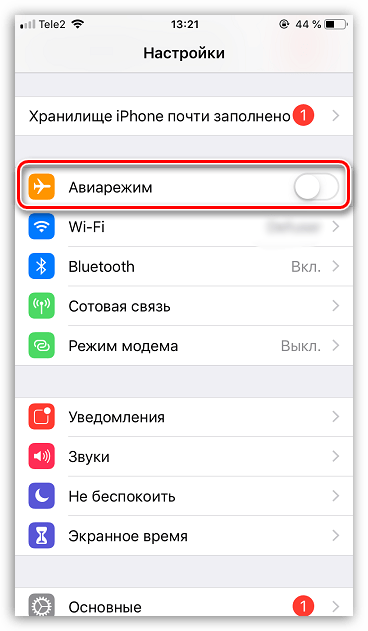
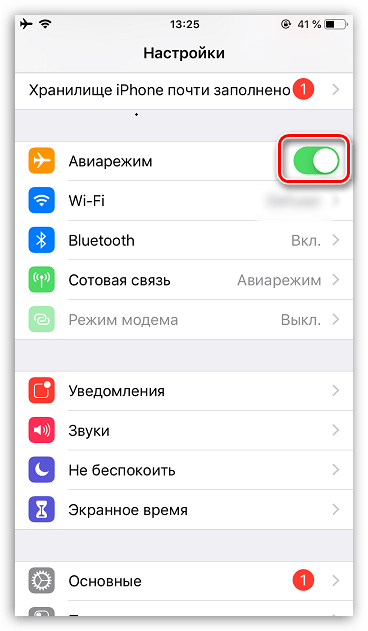
Детальніше: як перезавантажити iPhone
Причина 4: збій налаштувань мережі
При підключенні сім-карти iPhone автоматично приймає і встановлює необхідні настройки мережі. Тому, якщо зв'язок працює некоректно, слід спробувати виконати скидання параметрів.
- Відкрийте настройки Айфона, а потім перейдіть в розділ «Основні» .
- В кінці сторінки відкрийте розділ»Скидання" . Виберіть пункт " скинути налаштування мережі» , а слідом підтвердіть запуск процесу.

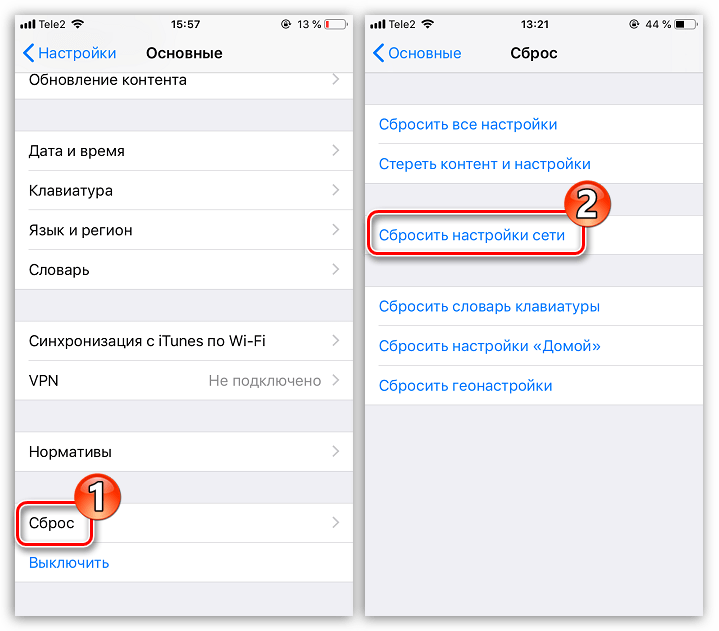
Причина 5: збій в роботі прошивки
При більш серйозних програмних неполадках слід спробувати виконати процедуру перепрошивки. На щастя, тут все просто, але телефон потрібно підключити до комп'ютера, на якому встановлена ОСТАННЯ версія програми iTunes .
- Щоб не втратити дані на смартфоні, обов'язково оновіть резервну копію. Для цього відкрийте налаштування і виберіть у верхній частині вікна ім'я облікового запису Apple ID.
- Слідом виберіть розділ «iCloud» .
- Вам буде потрібно відкрити пункт»Резервна копія" , а потім тапнуть по кнопці " створити резервну копію» .
- З'єднайте Айфон з комп'ютером за допомогою USB-кабелю і запустіть Айтюнс. Далі вам буде потрібно перевести смартфон в режим DFU, який не завантажує операційну систему.
Детальніше: як ввести iPhone в режим DFU
- Якщо введення в DFU було виконано правильно, в наступну мить комп'ютер виявить підключений пристрій, а iTunes запропонує виконати відновлення. Запустіть цю процедуру і дочекайтеся її закінчення. Процес може виявитися тривалим, оскільки спочатку система буде завантажувати останню версію прошивки для Apple-пристрої, а потім перейде до видалення старої версії iOS і установці нової.
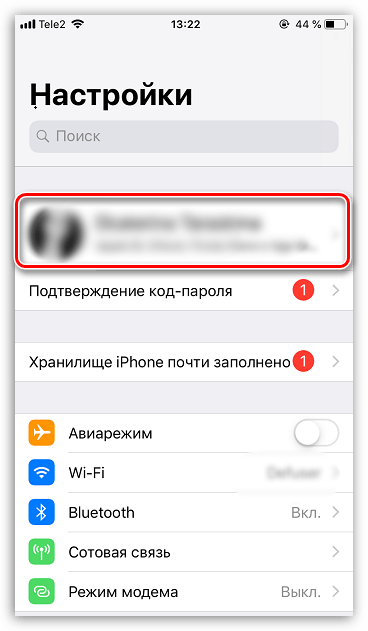
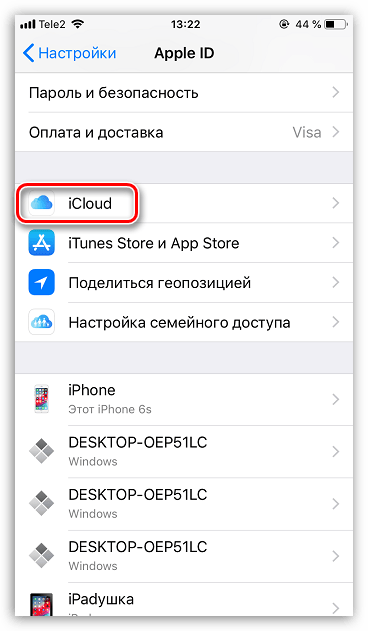
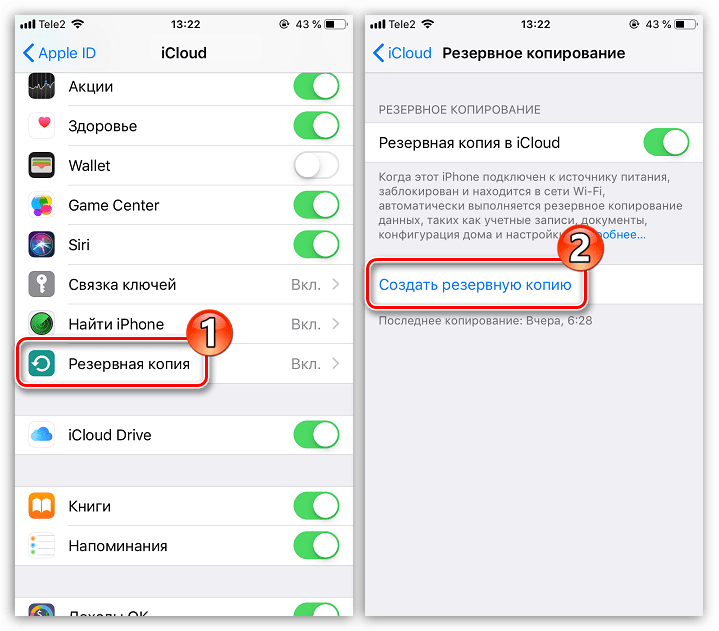
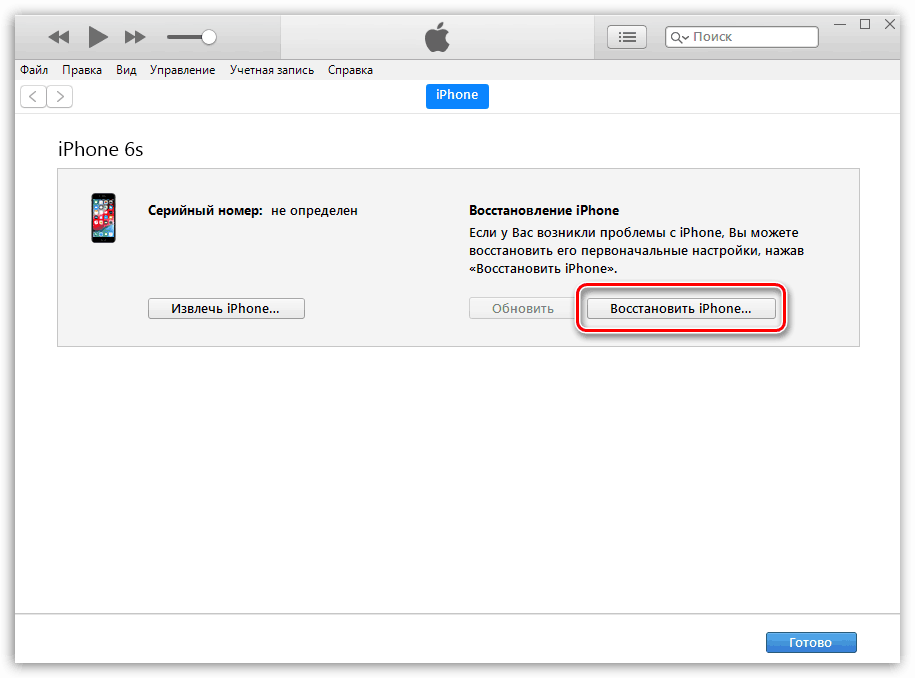
Причина 6: вплив холоду
Компанія Apple зазначає на своєму сайті, що iPhone повинен експлуатуватися при температурі не нижче нуля градусів. На жаль, в зимовий період ми змушені користуватися телефоном на морозі, в зв'язку з чим і можуть виникати різні неприємності, зокрема — повністю пропадати зв'язок.
- Обов'язково перенесіть смартфон у тепло. Повністю вимкніть його і залиште в такому вигляді на деякий час (хвилин 10-20).
- Підключіть до телефону зарядний пристрій, після чого він автоматично запуститься. Перевірте наявність зв'язку.
Причина 7: апаратна несправність
На жаль, якщо жодна з рекомендацій вище не принесла позитивного результату, варто запідозрити апаратну несправність смартфона. В даному випадку вам буде потрібно звернутися в сервісний центр, де фахівці зможуть провести діагностику і виявити поломку, а також своєчасно її усунути.

Ці прості рекомендації дозволять вам вирішити проблему з відсутністю зв'язку на iPhone.